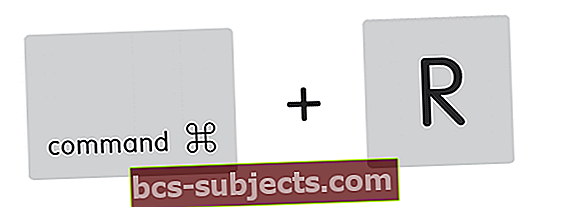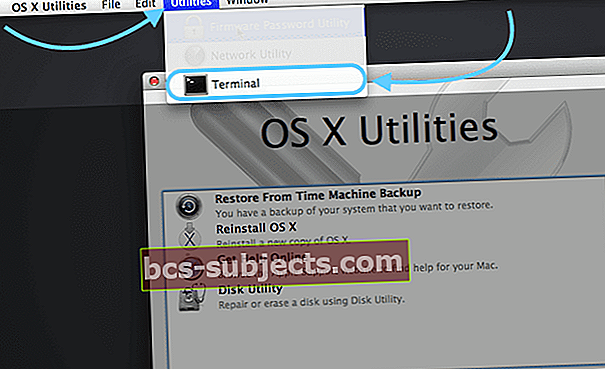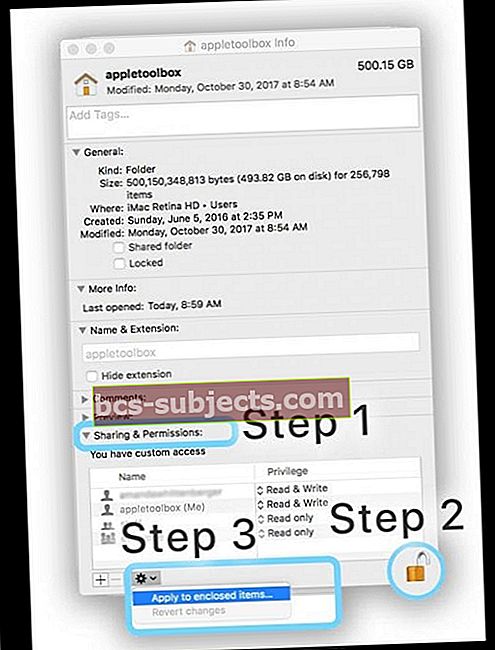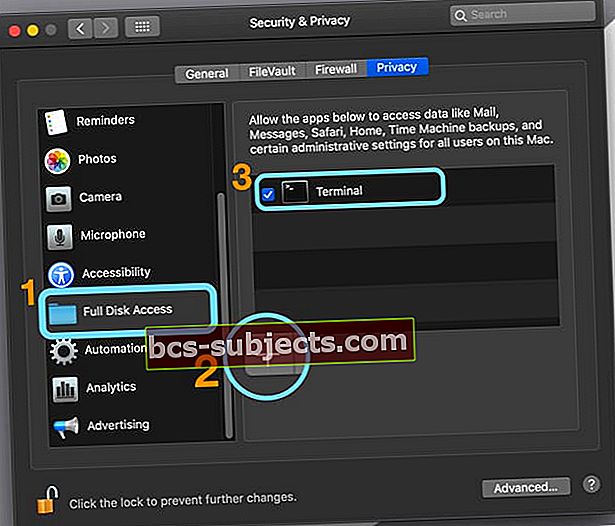Mõnikord käituvad meie Macid kummaliselt. Me mõtleme ja kasutame oma Apple Computersit nii, nagu oleksid nad stabiilsed ja täiuslikud, kuni nad ebaõnnestuvad. Siis vabaneb kogu pagan. Mida saaksime teha, et see masin taas normaalseks saada?
Hiljuti on mul Maciga probleeme olnud. Kuigi saan sisse logida, ei käivitu ükski minu rakendus. Lisaks on arvuti loid ega kasutatav. Vahel saan keerleva rannapalli selle eest, mis tundub igavesti. Kas olete seotud?
Kui ilmnevad probleemid, põhjustavad probleeme sageli teie kasutajakonto seaded. Minu puhul selgub, et minu probleemid on tõesti seotud minu kasutajakontoga. See kuidagi rikutud. Ja ei, ma ei teinud midagi - tegelikult ei teinudki.
Need kriisiajad on tegelikkuse kontroll. Mitte midagi, isegi Apple'i tooted on kogu aeg täiuslikud.
Nii et kui midagi juhtub, ärge paanitsege. Probleemi lahendamiseks on mõned asjad. Proovige neid ja andke meile teada, kui midagi töötab või kui teil on muid ideid. Abi on ALATI teretulnud siin Apple'i tööriistakasti.
Nii et lähme selle juurde!
Sõna kasutajakontode kohta

Mõelge oma Maci kasutajakontole kui oma teabe südamele, kuhu teie andmed alati naasevad. Teie kasutajakonto kaust HOME FOLDER salvestab suurema osa kõigest, sealhulgas rakenduse seadetes tehtud muudatustest ja ka paljudest muudest asjadest.
- Failid töölaual
- Töölaua pildieelistus
- Safari vahemälud, ajalugu ja veebisaidi andmed
- Teie e-posti aadress, kontaktid ja kalendri kohtumised
- iTunes'i muusika ja videod ning fotodest Photos, Photo Booth ja muud rakendused
- Rakenduste jaoks nagu Mail, Safari, Messages, Facetime, Notes, Contacts, Calendar, Finder loodud kolmanda osapoole rakenduse seaded
- Failid kaustades Dokumendid, Allalaadimised, Filmid, Muusika, Pildid, Avalik ja Saidid, mis asuvad teie kodukaustas
Muutsite oma kodukaustas olevate üksuste õigusi?
Mõnikord peate oma kodukataloogi üksuste lugemis- või kirjutamisõigusi muutes ka selle õigused lähtestama.
See olukord kehtib eriti siis, kui kasutate nende õiguste muutmiseks klahvivajutust Command + I (või mõnda muud meetodit teabe hankimiseks).
Kui teil esineb mõni allpool toodud sümptomitest, võib teil tekkida probleem kodukataloogi lubade muudatuste tõttu
Teatatud sümptomite hulka kuuluvad:
- Muudatuste salvestamisel näete teadet, et fail on lukus või teil pole salvestamiseks luba
- Te näete sageli (ja korduvalt) teadet, et macOS peab rakenduste käitamiseks teie teeki parandama
- Rakenduses Fotod näete sõnumit, et teie kogu tuleb iga kord, kui fotosid avate, värskendada või uuesti valida
- Süsteemieelistuste muudatusi ei salvestata pärast süsteemieelistustest väljumist
- Ilmub teade, et käivituskettal pole rakenduse mälu jaoks rohkem ruumi
- Doki värskendamist ei salvestata pärast kasutajakontolt välja logimist
- Aknad, mis olid avatud eelmisel korral, kui välja logisite või rakenduse lõpetasite (enne lubade muutmist), avanevad uuesti pärast sisselogimist või rakenduse avamist
- Kodukataloogis üksuste teisaldamisel küsib teie Mac administraatori nime ja paroolisõna
- Eelvaade, TextEdit ja muud sarnased rakendused sulguvad ootamatult, kui proovite neid avada
- Activity Monitor näitab, et Safari või SafariDAVClient kasutab palju süsteemiressursse
- Olete märganud oma Maci jõudluse märkimisväärset langust
- iTunes kuvab teate, et teie seadet ei saa sünkroonida
- Rakendusse Fotod imporditud fotosid (või videoid) ei kuvata rakenduses, kuid need kuvatakse Finderis
Kui näete mõnda neist tõrgetest, lahendab kodukataloogi lubade lähtestamine sageli probleemi. Lugejad teatavad, et see töötab kõigi MacOS-i versioonide (sh Mojave & High Sierra / Sierra) ja enamiku Mac OS X-i versioonide puhul.
Pea lihtsalt meeles Lähtestage oma kodukataloogi load.
Ole valmis teise administraatori kontoga
Okei, seda oleksin pidanud tegema, aga ei teinud. Õppetund. Nii et see sobib teile kõigile, kes olete suurepärased iFolks.
Enne kui midagi juhtub, looge uus konto, millel on administraatori juurdepääs. Olge valmis oma Maci sisenemiseks veel ühe viisiga, mis ei hõlma kõvaketta vormindamist ja kõige kaotamist.

Selle teise administraatori kontoga lähtestate paroolid, kustutate kontosid ja tõrkeotsingut. Nii saate probleemid lahendada ilma drastilisi toiminguid tegemata, näiteks oma draivi puhtaks pühkides.
Kui teie probleem (id) ei juhtu teisel kasutajakontol, on tõenäoline, et nii macOS kui ka teie installitud rakendused töötavad õigesti.
Nii et kui olete sisse logitud teie tavaline kasutajakontorakendused käituvad ootamatult (nt käitamine ei käivitu), täidab käske valesti, tagastab tõrkeid või sulgub ootamatult.
AGA, kui logite sisse a erinev kasutajakonto, näete, et neid probleeme ei esine.
Kohtuotsus: Probleem (id) on seetõttu seotud teie konkreetsete kasutaja seadete või failidega. Seega on aeg teha mõned katsed ja vead, et aru saada, mis teie kasutajakontoga toimub.
Lähtestamise luba
Võib-olla on meil vaja vaid mõne kasutajafaili loa parandamine (sõrmed ristis), nii et proovime kõigepealt selle parandada. Peame taaskäivitama taasterežiimis
Yosemite ja allpool
- Lülitage arvuti välja
- Vajutage klahve Command + R
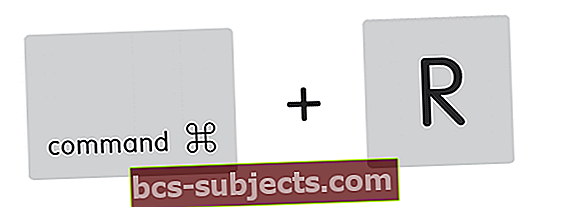
- Vajutage toitenuppu
- Hoidke klahvi Command + R, kuni kuulete käivitusmängu või näete õuna logo ja edenemisriba
- Valige Disk Utility
- Valige Disk Verify Permissions
- Pärast kontrollimist valige käsk Remondi ketta luba

Alustades El Capitanist eemaldas Apple kettadiliidist õiguste nuppude kontrollimise ja parandamise.
Apple väidab, et tarkvara värskendamise ajal on kõik süsteemifailide õigused nüüd automaatselt kaitstud ja värskendatud. Kuid loomulikult on selle saavutamiseks alati vahend.
El Capitani jaoks
- Lülitage arvuti välja
- Vajutage klahve Command + R
- Vajutage toitenuppu
- Hoidke klahvi Command + R, kuni kuulete käivitusmängu või näete õuna logo ja edenemisriba
- Valige ekraani ülaosas menüü Utiliidid
- Valige Terminal
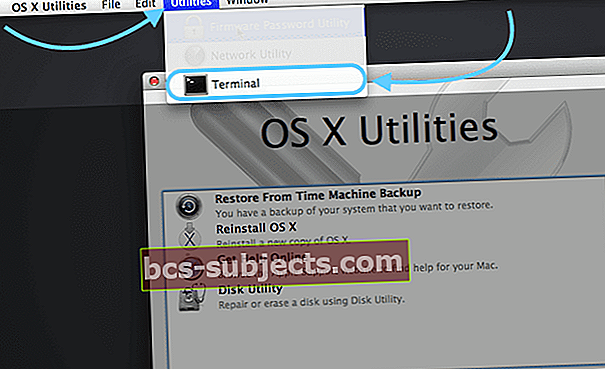
- Tippige terminaliaknas resetpassword
- Vajutage Return

- Avaneb akna Lähtesta parool
- Me ei kavatse parooli lähtestada
- Valige oma käivitusketas (Macintosh HD, kui seda ei nimetata ümber)
- Valige oma kasutajakonto
- Klõpsake jaotises Lähtesta kodukataloogi load ja ACL-id Lähtesta
- Valige menüüribalt Taaskäivita

MacOS Sierra, High Sierra, Mojave ja Catalina jaoks
Kahjuks ei tööta kettaõiguste ja ACL-ide parandamise lahendus enam MacOS Sierras ja uuemates versioonides.
Apple'i sõnul pole ketta loa käsitsi parandamine enam vajalik. macOS Catalina, Mojave, High Sierra ja Sierra (ja Mac OS X El Capitan) parandavad faililubasid tarkvarauuenduste ajal automaatselt.
Parem faili terviklikkus, alustades El Capitanist ja laiendatud MacOS Sierras, muudab ilmselt manuaalsed kettaload vananenud.
Kui usute, et teie kasutajakonto probleemid tulenevad tõepoolest ketta lubade probleemidest, on MacOS Mojave, High Sierra või Sierra jaoks praegu parim variant värskendada oma operatsioonisüsteemi, kui uuendus on saadaval.
Kui värskendust pole saadaval, proovige allpool loetletud näpunäiteid.
Lähtesta kodukausta õigused
Kui probleem algas pärast kodukataloogi üksuste lubade muutmist, lähtestage load: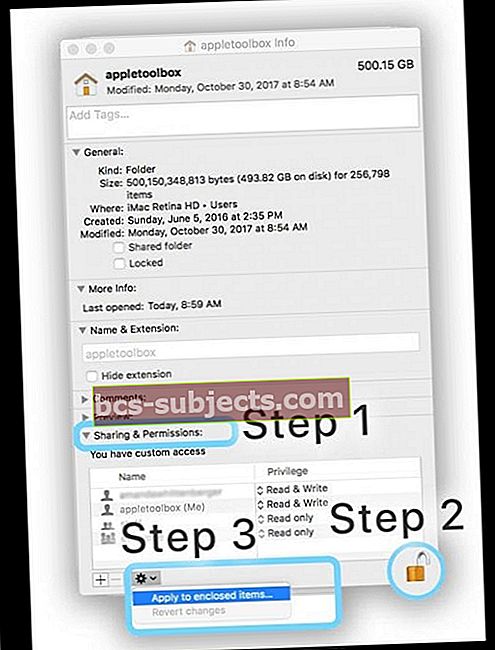
- Puudutage menüüribal Finder käsku Go> Home (või tõstuklahvi + Command + H).
- Valige Fail> Hangi teavet (või Command + I)
- Avage ala Jagamine ja load (kui te ei näe teavet, klõpsake selle kõrval asuvat kolmnurka)
- Kontrollige, kas teie kodukataloogi õigused on lukustamata (lukustuse ikooni vaadake paremas alanurgas)
- Kui näete suletud lukku, puudutage lukku üks kord ja sisestage avamiseks administraatori nimi ja parool
- Pärast avamist valige akna vasakus alanurgas menüü Toiming ja valige Rakenda suletud üksustele
- Selle toimingu kinnitamiseks valige OK
- Toimingu lõpuleviimisel näete akna ülaosas edenemisriba
- Kui edenemisriba on lõpule jõudnud, avage oma rakenduste kausta kaust Utiliidid terminal (või vajutage klahvi CMD + Space, et avada prožektorvalgustus, ja tippige Terminal ja vajutage return)
- Kleepige või tippige see käsk Terminali, seejärel vajutage Return: diskutil resetUserPermissions / `id -u`
- USA klaviatuuride puhul on märk üle klahvi Tab
- Pärast käsku diskutil sisestamist, kui Terminal ütleb, et kasutaja kodukataloogi õiguste lähtestamine ebaõnnestus (viga -69841), sisestagechflags -R nouchg ~, siis sisestage uuesti käsk diskutil: diskutil resetUserPermissions / `id -u`
- Kui olete valmis, sulgege terminal
MacOS-i jaoks on see terminalikäsk, mis parandab kasutajaõigusi, nagu on kirjeldatud nendes Apple'i tugimärkustes selle kohta, kuidas lahendada probleeme, mis on põhjustatud teie kodukataloogi üksuste lubade muutmisest.
Terminalikäsklused ei tööta macOS Mojave + -s? Kas näete, et toiming pole lubatud?
Kui Terminal ei aktsepteeri teie käske, kui töötate macOS Mojave, Catalina või uuemaga, peate tõenäoliselt andma Terminalile täieliku kettale juurdepääsu.
Andke terminalile täielik juurdepääs kettale
Avage vahekaart Süsteemieelistused> Turvalisus ja privaatsus> Privaatsus
- Valige vasakult külgribalt täielik juurdepääs kettale
- Kui te ei saa muudatusi teha, avage ketas ja avage vajadusel administraatori parool
- Puudutage sümbolit +
- Lisage oma täieliku juurdepääsuga kinnitatud rakendustesse terminal
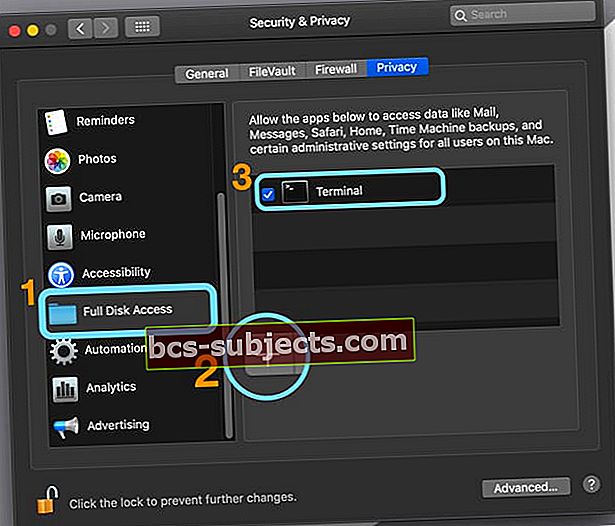
- Taaskäivitage terminal ja vaadake, kas see aktsepteerib teie käske nüüd
Puudutage valikuid Rohkem terminali
Kui tunnete end mugavalt, proovige terminalis käsurida kasutada. Mõned lugejad teatavad, et see sobib nende jaoks - eriti nende inimeste jaoks, kes endiselt kasutavad Mac OS X-i.
Avage terminaliaken
- Sisestage see käsuviibale täpselt tühikud
- sudo / usr / libexec / repair_packages -repair –standard-pkgs /
- Sisestage viivitamatult oma administraatori parool
- Oodake minut või kaks
- Vigade ilmumisel kuvatakse need ja teie süsteem parandab need võimaluse korral
- Kui vigu pole, ei kuva see midagi
Käivitage taastesektsioon
- vajutage ja hoidke Command + R kuni näete Apple'i logo
- Kui teie Mac ei käivitu, hoidke nuppu Valikuklahv käivitamise ajal sisseehitatud Startup Manageri kuvamiseks ja valige Recovery Partition
- Või käivitage MacOS Recovery Interneti kaudu käsitsi, hoidke allValik-käsk-R või Shift-Option-Command-R käivitamisel
- Avage terminal ja tüüp remondikodud
- MacOS-i jaoks proovigediskutil resetUserPermissions / `id -u`
See käsk avab akna, mis sarnaneb kasutajakontode õiguste lähtestamiseks.
Käivitage turvarežiim
Kui teil pole varuhaldurikontot, proovime taaskäivitada oma Mac turvarežiimis. Seejärel eemaldame mõned teie vahemälufailid, mis võivad olla probleemi allikaks.

Turvarežiimis käivitamiseks lülitage arvuti välja
- Vajutage toitenuppu
- Pärast käivitamistooni kuulmist hoidke all klahvi Shift
- Vabastage, kui näete halli Apple'i ikooni ja edenemisriba
- Kui turvarežiim on laaditud, avage Finderi aken
- Vajutage klahvi Cmd-Tõst-G.
- Trüki sisse ~ / Raamatukogu / Vahemälud vahemälude kausta

Vahemälu täielik eemaldamine pole soovitatav, nii et enne nende kustutamist salvestage kõigi vahemälufailide varukoopiad. Kui midagi juhtub, saate varundamise abil vanad failid taastada.
Looge kaustas jagatud kaust ja asetage vahemälu sinna üles
- Kui olete varukoopia saanud, jätkake vahemälu
- Taaskäivitage arvuti
- Nüüd kontrollige ja vaadake, kas see lahendas teie kasutajakonto probleemid. Kui ei, siis jätkake järgmiste sammudega
Peitus ja otsimine: halbade eelistuste faili leidmine
See on surmavalt igav ja aeganõudev, kuid siiski parem variant kui mittetöötav arvuti. Rikutud eelistusfail (id) on Maci ebatavalise käitumise põhjus, eriti kui mõni rakendus ei avane või jookseb kokku sageli.
Eelistusfailid salvestavad igasugust rakenduspõhist teavet, kõike alates teie brauseri avalehest kuni fondiseadeteni ja isegi selliseid asju nagu otseteed, mida te oma Finderi külgribal hoiate. Käivitame kõigepealt turvarežiimis. Pidage meeles, et sel juhul on kannatlikkus tõesti teie suurim liitlane (ja voorus).
Taaskäivitage turvarežiimis
- Avage Finderi aken ja vajutage klahvi Cmd-Shift-G
- Trüki sisse ~ / Raamatukogu / Eelistused

Teisaldage need eelistusfailid ükshaaval kuhugi mujale, eelistatavalt kausta VANAD eelistused. Taaskäivitage arvuti iga kord ja vaadake, kas kasutajakonto on parandatud. Jah, ma hoiatasin teid selle lahenduse surmava osa eest.
Selleks on olemas rakendus!
Jah, loomulikult on olemas rakendus peaaegu kõigeks, sealhulgas lubade parandamiseks. InsanelyMac pakub rakendust RepairPermission ja rakendust Disk Utility, mis teeb teie eest töö ära. Kext Utility for Mac pakub sarnaseid teenuseid, sealhulgas kõigi süsteemikaustade lubade parandamist ja süsteemi vahemälude taastamist.
Kuid peate käivitama, kui SIP (System Integrity Protection) on keelatud või lubav CSR-i konfiguratsioon. Nii et käivitamiseks peate lubama rakendused kõikjalt jaotises Süsteemieelistused -> Turvalisus ja privaatsus. Nende suvandite lubamiseks terminalis käivitamiseks tehke järgmist. sudo spctl –meister-keelata
Süsteemi terviklikkuse kaitse (SIP) võeti kasutusele El Capitanis ja seda nimetatakse juurteta režiimiks. See tagab teie Macile suurema turvalisuse ja takistab pahavara süsteemifailide ja kataloogide muutmist.
Maci SIP-i (süsteemi terviklikkuse kaitse) keelamiseks
- Taaskäivitage oma Mac
- Käivitage taastesektsioon
- Hoidke Command-R all, kuni näete Apple'i ikooni ja edenemisriba
- Valige menüüst Utilities käsk Terminal
- Tippige käsuviiba tüüptäpselt seda csrutil keelata
- Vajutage Return
- Terminal kuvab teate, et SIP on keelatud
- Taaskäivitage menüüst Apple (üleval vasakul)
SIP lubage uuesti, kasutades samu samme, sealhulgas taaskäivitamist ja tippimisttäpselt seda csrutili lubamine
AppleCare'i külastus
Kui teie arvuti on endiselt AppleCare'i lepingu alusel, on käes aeg helistada või viia arvuti Apple Store'i. Las geeniused heidavad sellele pilgu; maksid ju selle eest!
Nad teavad tavaliselt, mida nad teevad, ja peaksid probleemi lahendama palju vähem aja jooksul kui sina. Nad näevad kindlasti palju rohkem küsimusi kui meie (õnneks.)

Isegi kui teie Macil pole garantiid, võite selle siiski parandada vähem kui arvate. Enne maksmist proovige seda kõigepealt:
Kui maksite krediitkaardiga, võib kaardiettevõte selle katta. Kontrollige oma krediitkaardi reegleid, kas teil on õigus kaitsele.
Tagasipöördumise punkt
Teie halvima stsenaariumi korral ei peata me ühtegi peatust. Kasutame taastesektsiooni. Lihtsalt veenduge, et oleksite Interneti-ühenduse loomiseks WiFi või Etherneti kaabli kaudu.
MacOS-i või OS X-i uuesti installimiseks kasutage oma Maci taasterežiimi
- Taaskäivitage arvuti ja hoidke käivitamisel all Cmd-R
- Valige uuesti installige macOS või OS X ja järgige juhiseid.

Kokkuvõte
Õppitud õppetund - teil on alati varukava. Nii et olge valmis, kui teil on arvutis vähemalt 2, jah KAKS administraatorikontot. Nagu Apple ToolBox soovitab oma failidest regulaarselt varundada, eelistatavalt järgides reeglit 2X2 (kaks pilve, kaks kohalikku.)